Juniper NETWORKS Apstra Intent-ga asoslangan tarmoq

Ushbu qo'llanmada biz sizni Juniper Apstra bilan tezda ishga tushirish uchun oddiy, uch bosqichli yo'lni taqdim etamiz. Biz sizga Apstra dasturiy ta'minotining 5.1.0 versiyasini VMware ESXi gipervizoriga qanday o'rnatish va sozlashni ko'rsatamiz. Apstra GUI-dan administrator huquqlariga ega yangi foydalanuvchi yaratish uchun foydalaniladigan elementlarni ko'rib chiqamiz. Dizayningizning murakkabligiga qarab, ushbu ish jarayoniga kiritilgan vazifalarga qo'shimcha ravishda boshqa vazifalar ham talab qilinishi mumkin.
1-qadam: Boshlash
Juniper Apstra bilan tanishing
Tayyor bo'ling
- Apstra dasturi bitta virtual mashinada (VM) oldindan o'rnatilgan bo'ladi.
- Qo'llab-quvvatlanadigan gipervizorlar haqida ma'lumot olish uchun Qo'llab-quvvatlanadigan gipervisorlar va versiyalarga qarang.
Sizga quyidagi xususiyatlarga javob beradigan server kerak bo'ladi:
| Resurs | Tavsiya |
| Xotira | 64 GB RAM + 300 MB har bir o'rnatilgan qurilmadan tashqari agent |
| Markaziy protsessor | 8 vCPU |
| Disk maydoni | 80 GB |
| Tarmoq | 1 ta tarmoq adapteri, dastlab DHCP bilan sozlangan |
| VMware ESXi o'rnatildi | 8.0, 7.0, 6.7, 6.5, 6.0 versiyalari |
Apstra server VM resurs talablari haqida qoʻshimcha maʼlumot olish uchun Kerakli server resurslariga qarang.
Apstra serverini o'rnating
Ushbu ko'rsatmalar Apstra dasturini ESXi gipervisoriga o'rnatish uchun mo'ljallangan. Apstra dasturini boshqa gipervisorlarga oʻrnatish haqida maʼlumot olish uchun Apstraʼni KVMʼga oʻrnatish, Apstraʼni Hyper-Vʼga oʻrnatish yoki Apstraʼni Virtual Boxʼga oʻrnatishga qarang. Avval siz Apstra VM tasvirini yuklab olasiz file va keyin uni VM-ga joylashtiring.
- Roʻyxatdan oʻtgan qoʻllab-quvvatlash foydalanuvchisi sifatida Juniper Support Downloads-dan eng soʻnggi OVA Apstra VM tasvirini yuklab oling.
 vCenter-ga kiring, maqsadli joylashtirish muhitini sichqonchaning o'ng tugmasi bilan bosing, so'ngra OVF shablonini joylashtirish-ni bosing.
vCenter-ga kiring, maqsadli joylashtirish muhitini sichqonchaning o'ng tugmasi bilan bosing, so'ngra OVF shablonini joylashtirish-ni bosing.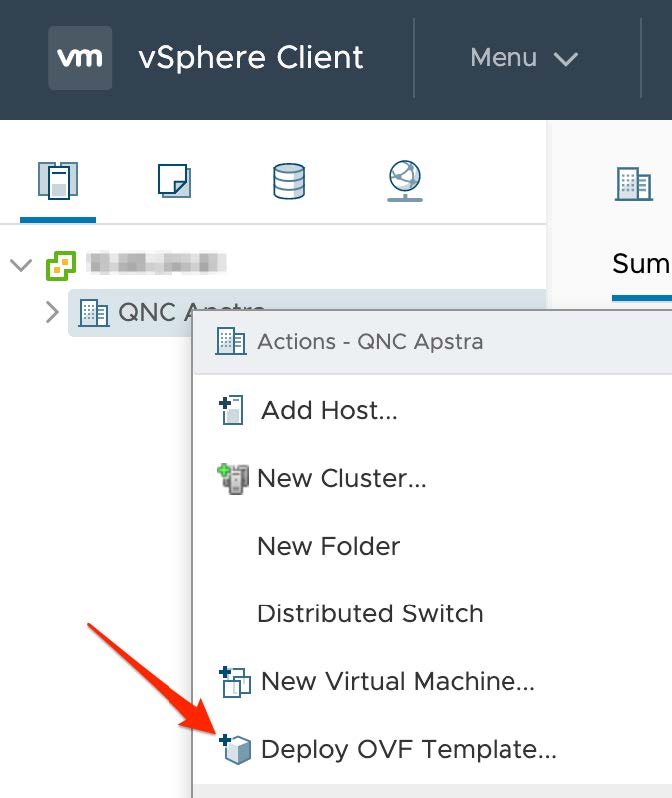
- ni belgilang URL yoki mahalliy file yuklab olingan OVA uchun joy file, keyin Keyingiga bosing.
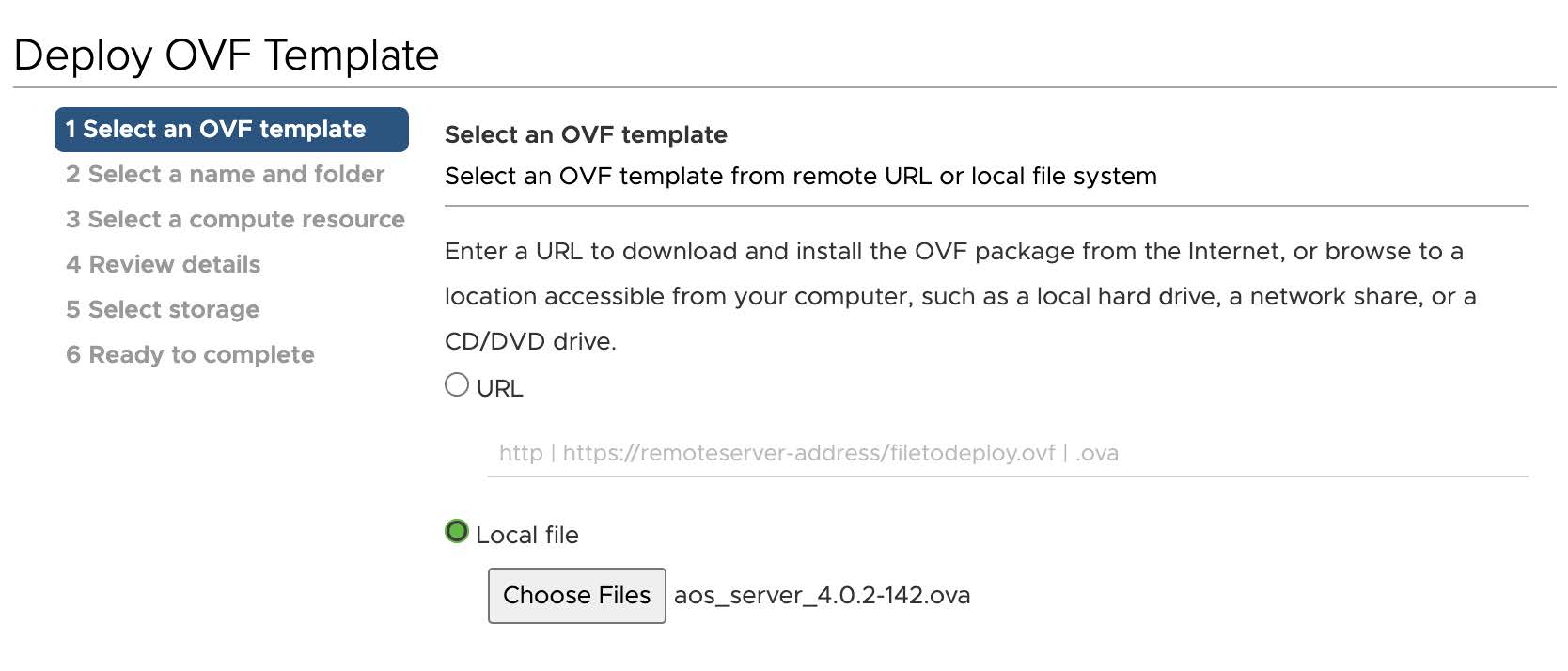
- VM uchun noyob nom va maqsadli joyni belgilang, so'ngra Keyingiga bosing.
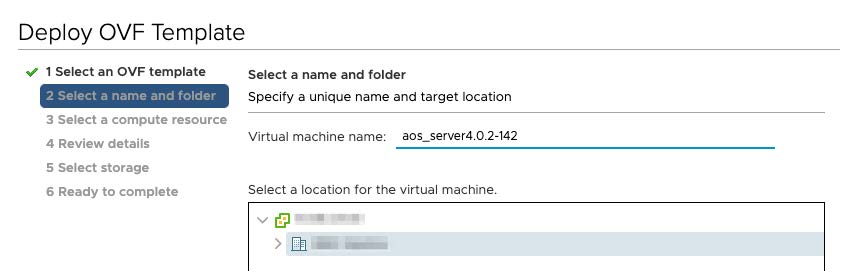 Belgilangan hisoblash resursingizni tanlang, so'ng Keyingiga bosing
Belgilangan hisoblash resursingizni tanlang, so'ng Keyingiga bosing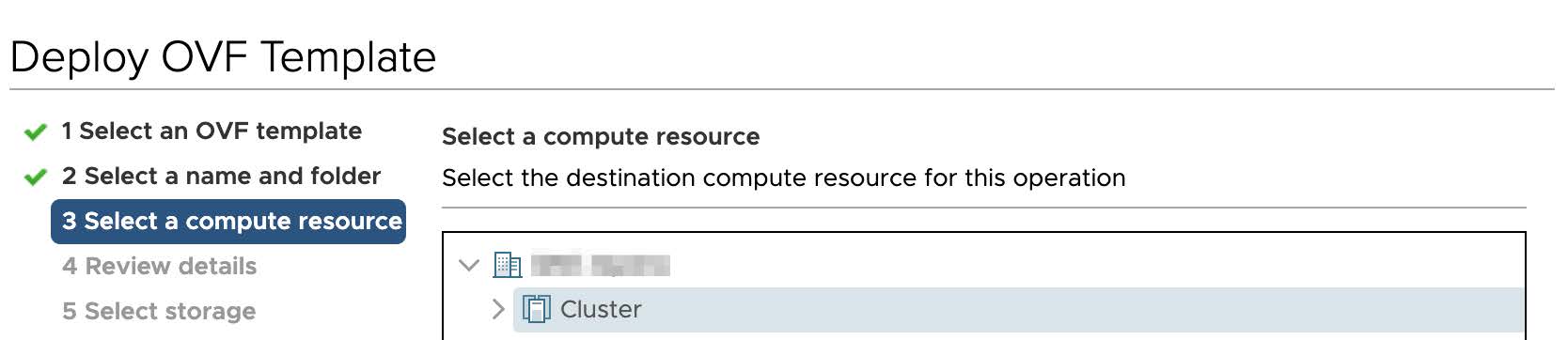
- Review shablon tafsilotlari, keyin Keyingiga bosing.
- uchun xotirani tanlang files, keyin Keyingiga bosing. Apstra serveri uchun qalin provayderni tavsiya qilamiz.
 Apstra serveri tomonidan boshqariladigan virtual tarmoqlarga kirish uchun Apstra Management tarmog'ini xaritaga kiriting, so'ng Keyingiga bosing.
Apstra serveri tomonidan boshqariladigan virtual tarmoqlarga kirish uchun Apstra Management tarmog'ini xaritaga kiriting, so'ng Keyingiga bosing.
- Review spetsifikatsiyalaringizni tanlang, so'ng Finish tugmasini bosing.
Apstra serverini sozlang
- Apstra serveriga standart hisob ma'lumotlari (foydalanuvchi: admin, parol: admin) bilan kiring. web konsol yoki SSH orqali (ssh admin@ qayerda Apstra serverining IP manzilidir.) Davom etishdan oldin standart parolni o'zgartirishingiz kerak.

- Quyidagi murakkablik talablariga javob beradigan parolni kiriting va uni qayta kiriting:
- Kamida 14 ta belgidan iborat boʻlishi kerak
- Katta harfdan iborat bo'lishi kerak
- Kichik harfdan iborat bo'lishi kerak
- Raqam bo'lishi kerak
- Maxsus belgi bo'lishi kerak
- Foydalanuvchi nomi bilan bir xil bo'lmasligi kerak
- Xuddi shu belgining takrori bo'lmasligi kerak
- Ketma-ket ketma-ket belgilarni o'z ichiga olmaydi
- Klaviaturada yonma-yon tugmalardan foydalanmang
- Apstra server parolini muvaffaqiyatli o'zgartirganingizdan so'ng, Apstra GUI parolini o'rnatishingizni so'ragan dialog oynasi ochiladi.

- Ushbu parolni o'rnatmaguningizcha Apstra GUI-ga kira olmaysiz. Ha ni tanlang va quyidagi murakkablik talablariga javob beradigan parolni kiriting, keyin uni qayta kiriting:
- Kamida 9 ta belgidan iborat boʻlishi kerak
- Katta harfdan iborat bo'lishi kerak
- Kichik harfdan iborat bo'lishi kerak
- Raqam bo'lishi kerak
- Maxsus belgi bo'lishi kerak
- Foydalanuvchi nomi bilan bir xil bo'lmasligi kerak
- Xuddi shu belgining takrori bo'lmasligi kerak
- Ketma-ket ketma-ket belgilarni o'z ichiga olmaydi
- Klaviaturada yonma-yon tugmalardan foydalanmang
- “Muvaffaqiyatli! Apstra UI paroli o'zgartirildi." OK ni tanlang.
- Konfiguratsiya asboblari menyusi paydo bo'ladi
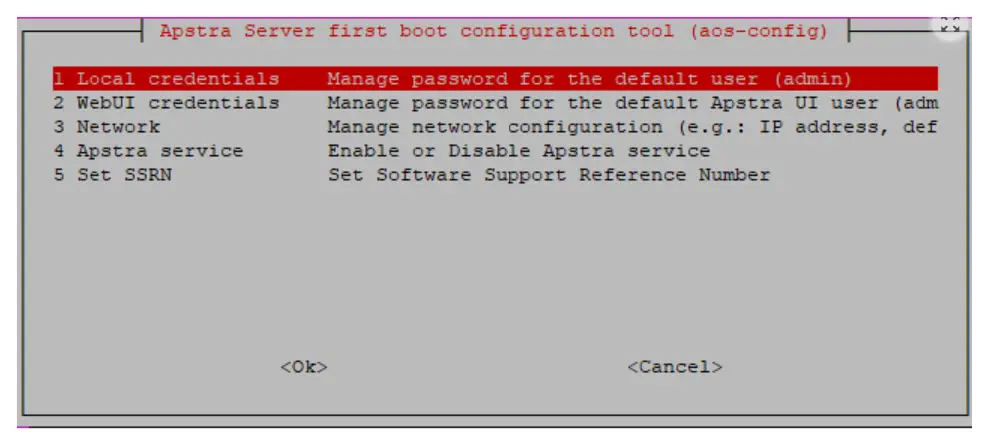 Siz mahalliy va Apstra GUI hisob maʼlumotlarini oʻzgartirdingiz, shuning uchun boshqa boshqaruv kerak emas.
Siz mahalliy va Apstra GUI hisob maʼlumotlarini oʻzgartirdingiz, shuning uchun boshqa boshqaruv kerak emas.
Tarmoq sukut bo'yicha DHCP dan foydalanish uchun tuzilgan. Buning o'rniga statik IP manzillarni belgilash uchun Tarmoq ni tanlang, uni Manual ga o'zgartiring va quyidagilarni taqdim eting:- (Statik boshqaruv) tarmoq niqobi bilan CIDR formatidagi IP manzili (masalanample, 192.168.0.10/24)
- Gateway IP manzili
- Asosiy DNS
- Ikkilamchi DNS (ixtiyoriy)
- Domen
- Apstra xizmati sukut bo'yicha to'xtatiladi. Apstra xizmatini ishga tushirish va toʻxtatish uchun AOS xizmatini tanlang va mos ravishda Start yoki Stop ni tanlang. Ushbu konfiguratsiya vositasidan xizmatni ishga tushirish /etc/init.d/aos ni chaqiradi, bu aos start buyruq xizmatini ishga tushirishga teng.
- Apstra GUI-ga dasturiy ta'minotni qo'llab-quvvatlash mos yozuvlar raqamini (SSRN) qo'shishingiz mumkin. SSRN o'rnatish-ni tanlang, litsenziyani sotib olganingizda olgan SSRN raqamini kiriting va Ok tugmasini bosing.
ESLATMA: Bu qadam ixtiyoriy. SSRN ni o'rnatish shart emas, lekin qo'llab-quvvatlash vaqtini tezlashtirishi mumkin. SSRN raqami Apstra ShowTech da saqlanadi va JTAC Yordam xizmatiga sizda haqiqiy Apstra litsenziyasi borligini bilish imkonini beradi.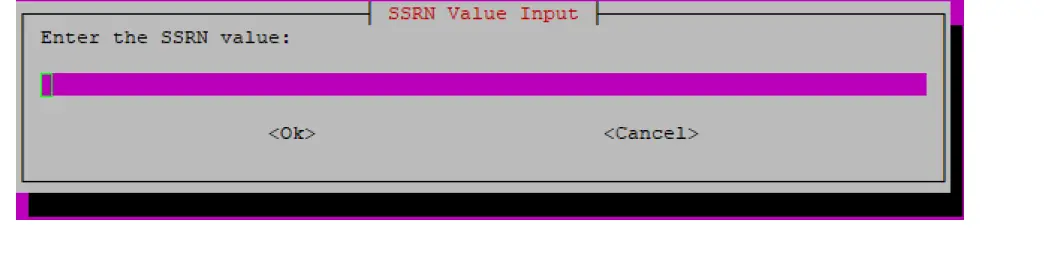
- Konfiguratsiya vositasidan chiqish va CLI-ga qaytish uchun asosiy menyudan Bekor qilish-ni tanlang. (Ushbu vositani kelajakda yana ochish uchun aos_config buyrug'ini bajaring.)
Siz Apstra serveridagi SSL sertifikatini imzolangan sertifikat bilan almashtirishga tayyorsiz.
DIQQAT: Apstra serverini muntazam ravishda zaxiralab turishingizni tavsiya qilamiz (chunki HA mavjud emas). Zaxira tafsilotlari uchun Juniper Apstra foydalanuvchi qoʻllanmasining Apstra Server boshqaruvi boʻlimiga qarang.
2-qadam: Yuqoriga va yugurish
Apstra GUI-ga kiring
- Eng so'nggidan web Google Chrome yoki Mozilla FireFox brauzerining versiyasini kiriting URL https://<apstra_server_ip> where <apstra_server_ip> is the IP address of the Apstra server (or a DNS name that resolves to the IP address of the Apstra server).
- Agar xavfsizlik ogohlantirishi paydo bo'lsa, "Kengaytirilgan" tugmasini bosing va saytga o'ting. Ogohlantirish o'rnatish vaqtida yaratilgan SSL sertifikati o'z-o'zidan imzolanganligi sababli paydo bo'ladi. SSL sertifikatini imzolangan sertifikat bilan almashtirishingizni tavsiya qilamiz.
- Kirish sahifasidan foydalanuvchi nomi va parolni kiriting. Foydalanuvchi nomi admin. Parol - bu Apstra serverini sozlashda yaratgan xavfsiz parol. Asosiy Apstra GUI ekrani paydo bo'ladi.
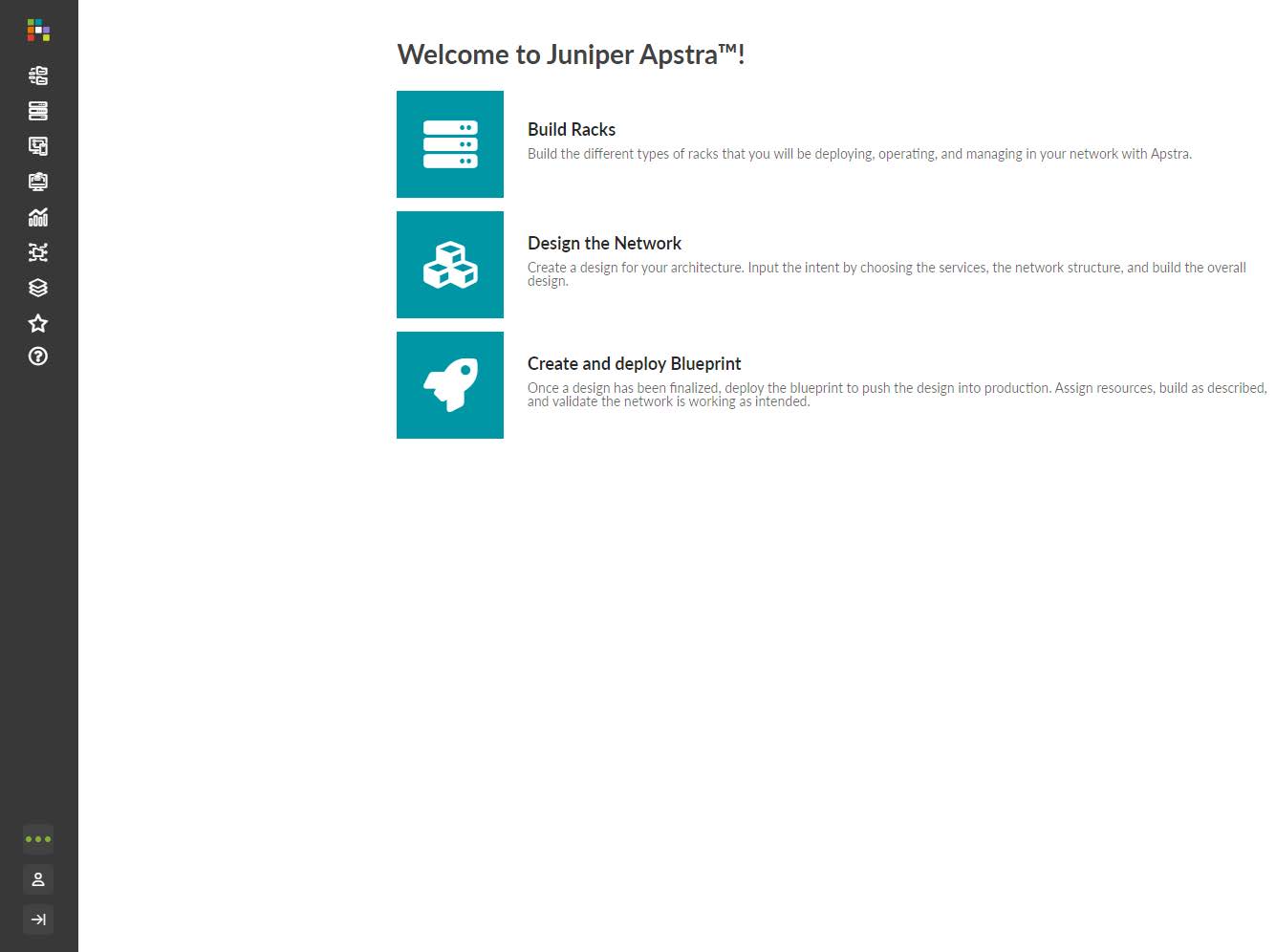
Tarmoqingizni loyihalash
USHBU BO'limda
Apstra dizayn jarayoni juda intuitivdir, chunki siz dizayningizni portlar, qurilmalar va tokchalar kabi jismoniy qurilish bloklariga asoslaysiz. Ushbu qurilish bloklarini yaratganingizda va qanday portlar ishlatilishini aniqlaganingizda, Apstra matoingiz uchun mos yozuvlar dizaynini ishlab chiqish uchun zarur bo'lgan barcha ma'lumotlarga ega. Dizayn elementlari, qurilmalar va resurslar tayyor bo'lgach, siz s ni boshlashingiz mumkintagtarmoqni loyihada ko'rsatish.
Apstra dizayn elementlari
USHBU BO'limda
Avvaliga siz o'z matoingizni saytga xos tafsilotlar yoki saytga xos uskunaga ega bo'lmagan umumiy qurilish bloklari yordamida loyihalaysiz. Chiqish shablonga aylanadi, uni keyinchalik s qurishda ishlatasiztage barcha ma'lumotlar markazlaringiz uchun rejalar yaratish. Tarmoqingizni loyihada qurish uchun turli dizayn elementlaridan foydalanasiz. Ushbu elementlar haqida bilish uchun o'qishni davom eting.
Mantiqiy qurilmalar
Mantiqiy qurilmalar jismoniy qurilmalarning abstraktsiyasidir. Mantiqiy qurilmalar siz foydalanmoqchi bo'lgan portlar, ularning tezligi va rollarining xaritasini yaratishga imkon beradi. Sotuvchiga tegishli ma'lumotlar kiritilmagan; bu apparat sotuvchilari va modellarini tanlashdan oldin tarmoqni faqat qurilma imkoniyatlari asosida rejalashtirish imkonini beradi. Mantiqiy qurilmalar interfeys xaritalarida, rack turlarida va rafga asoslangan shablonlarda qo'llaniladi. Apstra ko'plab oldindan belgilangan mantiqiy qurilmalar bilan birga keladi. Siz .. qila olasiz; siz ... mumkin view ularni mantiqiy qurilmalar dizayni (global) katalogi orqali. Chapdagi navigatsiya menyusidan Dizayn > Mantiqiy qurilmalar-ga o'ting. Xususiyatlaringizga mos keladiganlarni topish uchun jadvaldan o'ting.
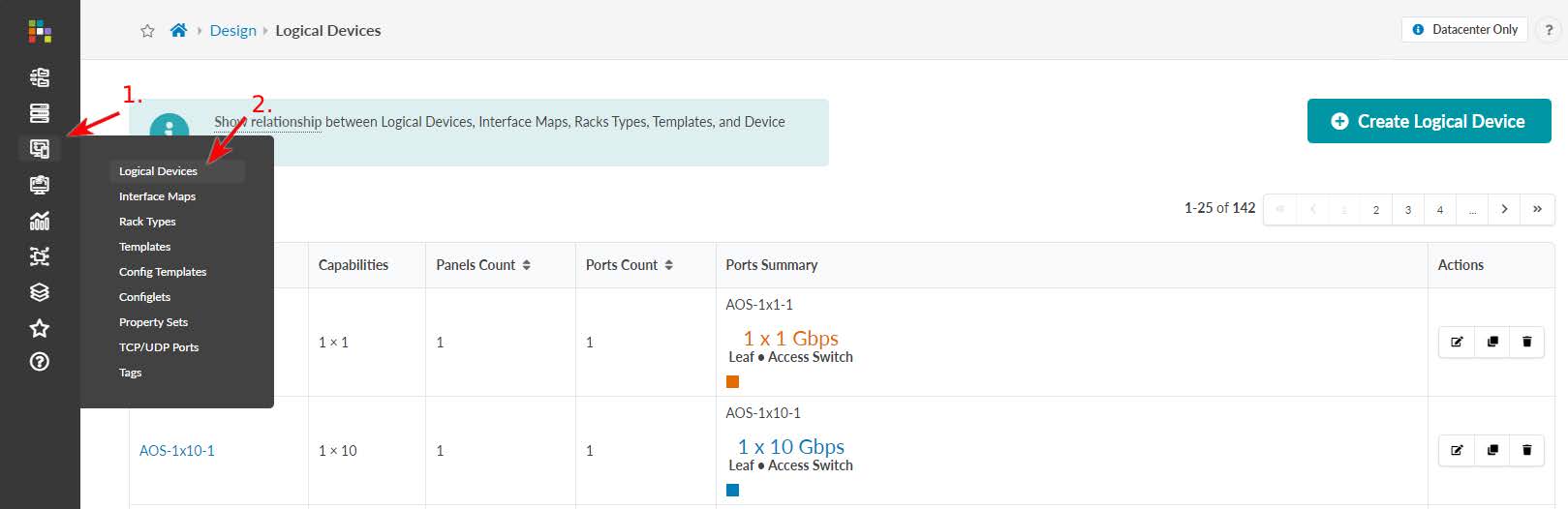
Interfeys xaritalar
Interfeys xaritalari mantiqiy qurilmalarni pro device bilan bog'laydifiles. Qurilma profiles apparat modeli xususiyatlarini belgilang. Interfeys xaritalari uchun dizayn (global) katalogini tekshirganingizda, siz qaysi modellardan foydalanayotganingizni bilishingiz kerak bo'ladi. Tarmoqni loyihada qurishda interfeys xaritalarini tayinlaysiz. Apstra ko'plab oldindan belgilangan interfeys xaritalariga ega. Siz .. qila olasiz; siz ... mumkin view ularni interfeys xaritalari dizayni (global) katalogi orqali. Chapdagi navigatsiya menyusidan Dizayn > Interfeys xaritalari-ga o'ting. Qurilmalaringizga mos keladiganlarini topish uchun jadval bo'ylab o'ting.
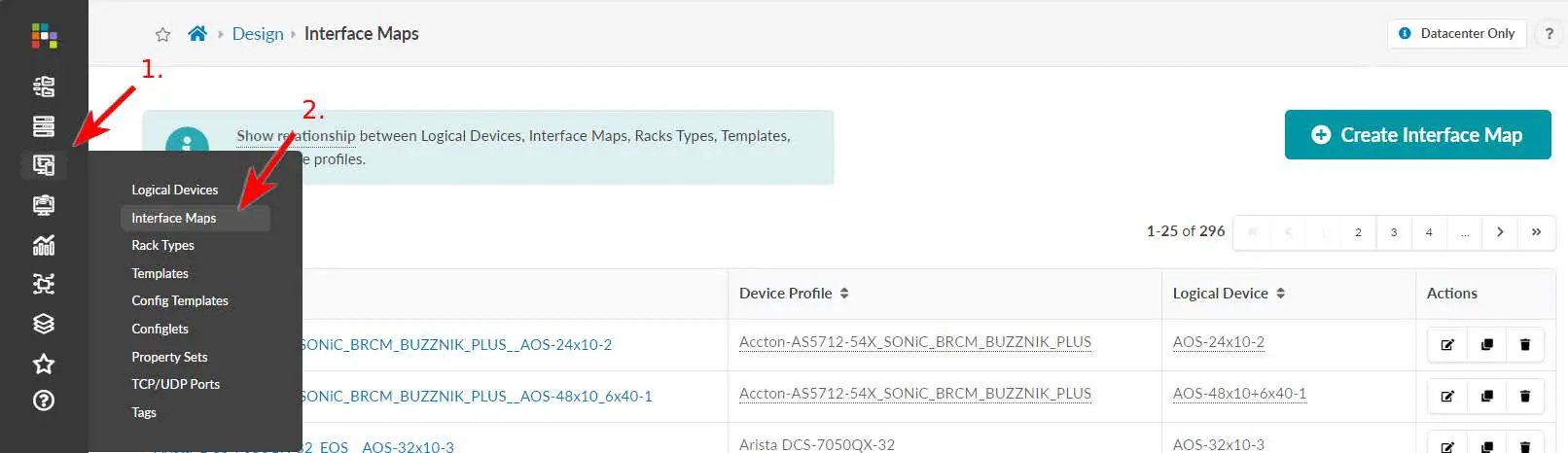
Raf turlari
Rak turlari jismoniy raftlarning mantiqiy ko'rinishidir. Ular barglarning turi va sonini, kirish kalitlarini va/yoki raftlardagi umumiy tizimlarni (boshqarilmaydigan tizimlar) belgilaydi. Raf turlari sotuvchilarni aniqlamaydi, shuning uchun siz uskunani tanlashdan oldin raflaringizni loyihalashingiz mumkin.
Apstra ko'plab oldindan belgilangan tokchalar turlariga ega. Siz .. qila olasiz; siz ... mumkin view ularni raf turi dizayn (global) katalogida: Chapdagi navigatsiya menyusidan Dizayn > Raf turlariga o'ting. Dizayningizga mos keladiganlarni topish uchun jadvalga o'ting.
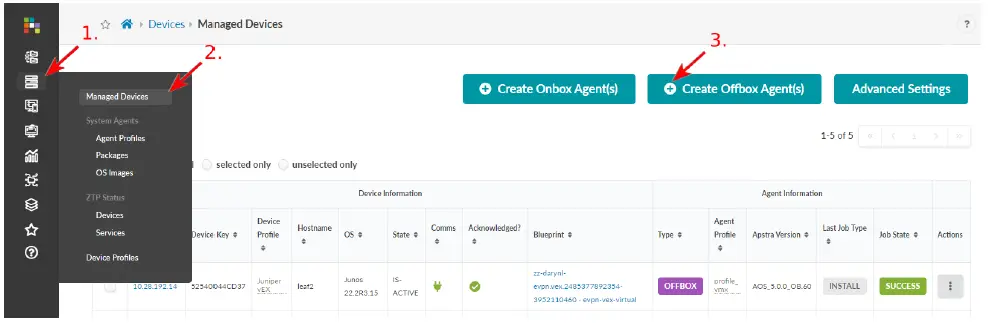
Shablonlar
Shablonlar tarmoq siyosati va tuzilishini belgilaydi. Siyosatlar umurtqa pog'onasi uchun ASN taqsimlash sxemalarini, ustki qatlamni boshqarish protokolini, umurtqa pog'onasidan bargga bog'lanish turini va boshqa tafsilotlarni o'z ichiga olishi mumkin. Struktura raft turlari, umurtqa pog'onasi tafsilotlari va boshqalarni o'z ichiga oladi. Apstra ko'plab oldindan belgilangan shablonlarga ega. Siz .. qila olasiz; siz ... mumkin view ularni shablon dizayni (global) katalogida. Chapdagi navigatsiya menyusidan Dizayn > Shablonlar-ga o'ting. Dizayningizga mos keladiganlarni topish uchun jadvalga o'ting.

Qurilma tizimi agentlarini o'rnating
Qurilma tizimi agentlari qurilmalarni Apstra muhitida boshqaradi. Ular konfiguratsiyani, qurilmadan serverga aloqani va telemetriya to'plamini boshqaradi. Biz Juniper Junos qurilmalarini sobiqimiz uchun off-box agentlari bilan ishlatamizample.
- Agentni yaratishdan oldin Juniper Junos qurilmalarida quyidagi minimal talab qilinadigan konfiguratsiyani o'rnating:
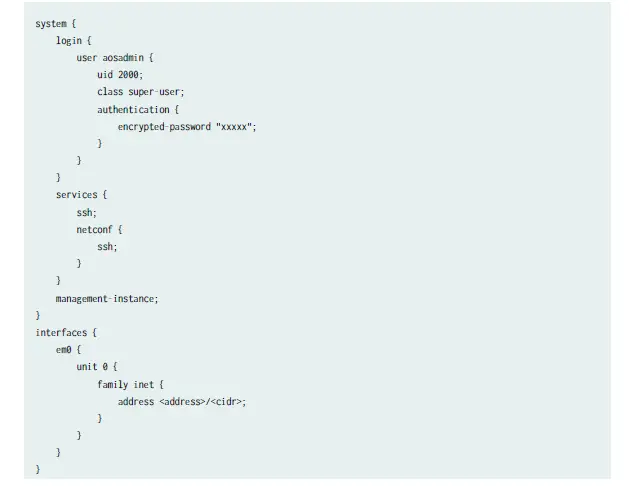
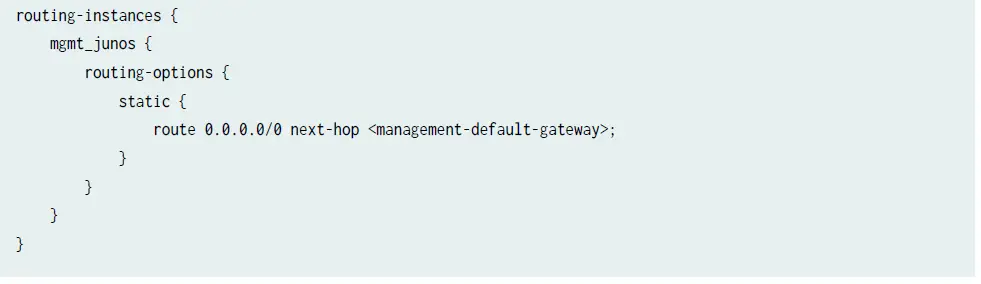
- Apstra GUI-ning chap navigatsiya menyusidan Qurilmalar > Boshqariladigan qurilmalar-ga o'ting va Offbox agent(larini yaratish)-ni bosing.

- Qurilmani boshqarish IP manzillarini kiriting.
- FULL CONTROL-ni tanlang, so'ngra platforma ochiladigan ro'yxatidan Junos-ni tanlang.
- Foydalanuvchi nomi va parolni kiriting.
- Agent yaratish va boshqariladigan qurilmalar xulosasiga qaytish uchun Yaratish tugmasini bosing view.
- Qurilmalar uchun katakchalarni belgilang, so'ng Tanlangan tizimlarni tasdiqlash tugmasini bosing (chapdagi birinchi).
- Tasdiqlash tugmasini bosing. Qabul qilingan ustunidagi maydonlar yashil tasdiq belgilariga o'zgaradi, bu qurilmalar endi Apstra boshqaruvi ostida ekanligini ko'rsatadi. Siz ularni keyinroq rejangizga tayinlaysiz.
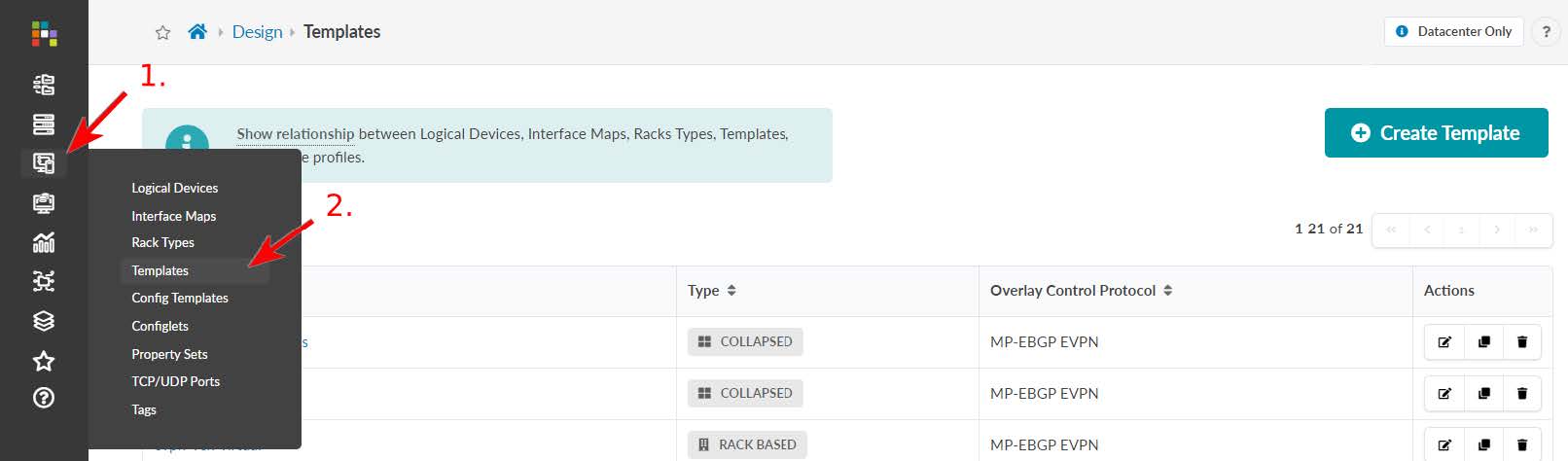
Resurs hovuzlarini yaratish
Siz resurs hovuzlarini yaratishingiz mumkin, keyin siz stagloyihangizni ishlab chiqish va siz resurslarni tayinlashga tayyor bo'lsangiz, qaysi hovuzdan foydalanishni belgilashingiz mumkin. Apstra tanlangan hovuzdan resurslarni tortib oladi. ASN, IPv4, IPv6 va VNI uchun resurs hovuzlarini yaratishingiz mumkin. Biz sizga IP hovuzlarini yaratish bosqichlarini ko'rsatamiz. Boshqa manba turlari uchun qadamlar o'xshash.
- Chapdagi navigatsiya menyusidan Resurslar > IP hovuzlari-ga o'ting va IP hovuzini yaratish-ni bosing.
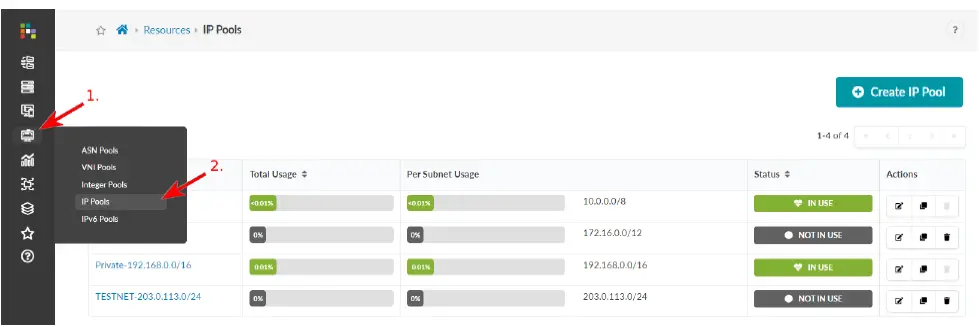
- Nom va yaroqli pastki tarmoqni kiriting. Boshqa quyi tarmoq qo‘shish uchun “Qo‘shimcha tarmoq qo‘shish” tugmasini bosing va quyi tarmoqqa kiring.
- Resurs pulini yaratish va xulosaga qaytish uchun Yaratish-ni bosing view.
Tarmoqingizni yarating
Dizayn elementlari, qurilmalari va resurslari tayyor bo'lgach, siz s ni boshlashingiz mumkintagtarmoqni loyihada ko'rsatish. Keling, bittasini yarataylik.
Chizma yaratish
- Chap navigatsiya menyusidan Blueprints-ni, so'ng Blueprint-ni yaratish-ni bosing.
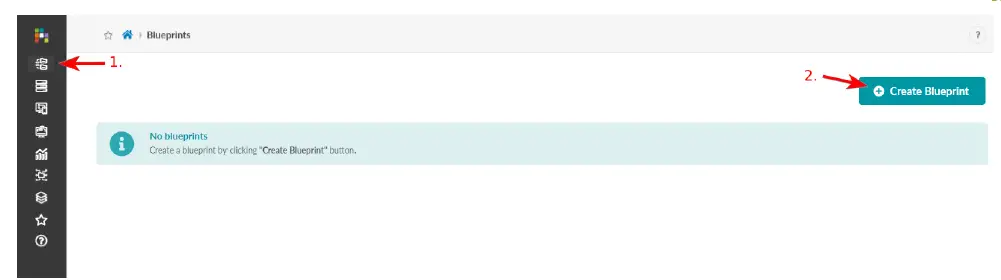
- Chizma uchun nom kiriting.
- Datacenter mos yozuvlar dizaynini tanlang.
- Shablon turini tanlang (barchasi, rafga asoslangan, podga asoslangan, yiqilgan).
- Shablon ochiladigan ro'yxatidan shablonni tanlang. Oldindanview shablon parametrlarini, topologiyani ko'rsatadiview, tarmoq tuzilishi, tashqi ulanish va siyosatlar.
- Loyihani yaratish va loyiha xulosasiga qaytish uchun Yaratish tugmasini bosing view. Xulosa view tarmog'ingizning umumiy holati va sog'lig'ini ko'rsatadi. Tarmoqni qurish uchun barcha talablarga javob berganingizda, qurish xatolari hal qilinadi va siz tarmoqni joylashtirishingiz mumkin. Biz resurslarni tayinlashdan boshlaymiz.
 Resurslarni tayinlash
Resurslarni tayinlash
- Loyiha xulosasidan view, loyiha boshqaruv paneliga o'tish uchun loyiha nomini bosing. Loyihangizni joylashtirganingizdan so'ng, ushbu boshqaruv paneli tarmoqlaringiz holati va sog'lig'i haqida ma'lumotlarni ko'rsatadi.
- Loyihaning yuqori navigatsiya menyusidan S ni bosingtaged. Bu yerda siz tarmoqni qurasiz. Jismoniy view sukut bo'yicha paydo bo'ladi va Build panelidagi Resurslar yorlig'i tanlangan. Qizil holat ko'rsatkichlari resurslarni tayinlash kerakligini anglatadi.
- Qizil holat ko'rsatkichlaridan birini bosing, so'ngra topshiriqlarni yangilash tugmasini bosing.
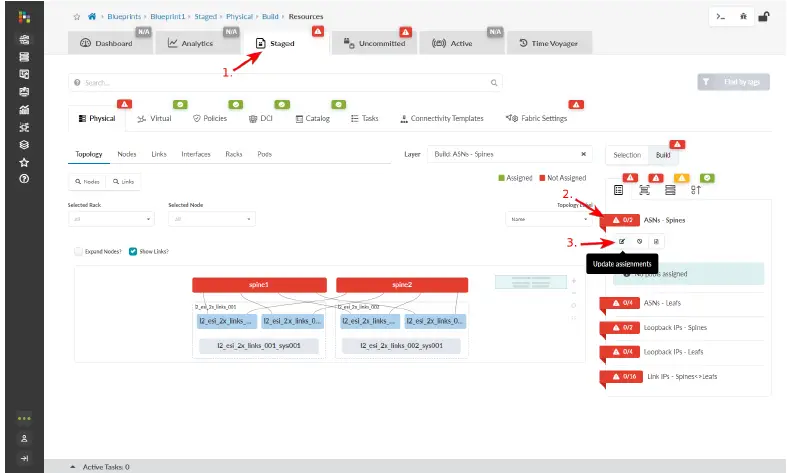
- Resurs pulini tanlang (ilgari yaratgan), keyin Saqlash tugmasini bosing. Kerakli miqdordagi resurslar tanlangan hovuzdan avtomatik ravishda resurs guruhiga tayinlanadi. Qizil holat indikatori yashil rangga aylanganda, resurslar tayinlanadi. s ga o'zgartirishlartagO'zgarishlarni amalga oshirmaguningizcha, ed rejasi matoga surilmaydi. Tarmoqni qurish tugagach, buni qilamiz.
- Barcha holat ko'rsatkichlari yashil bo'lguncha resurslarni tayinlashni davom eting.
Interfeys xaritalarini tayinlash
Endi topologiyadagi har bir tuguningiz uchun xarakteristikani belgilash vaqti keldi. Siz keyingi bo'limda haqiqiy qurilmalarni tayinlaysiz.
- Qurilish panelida Device Pro-ni bosingfileyorliq.
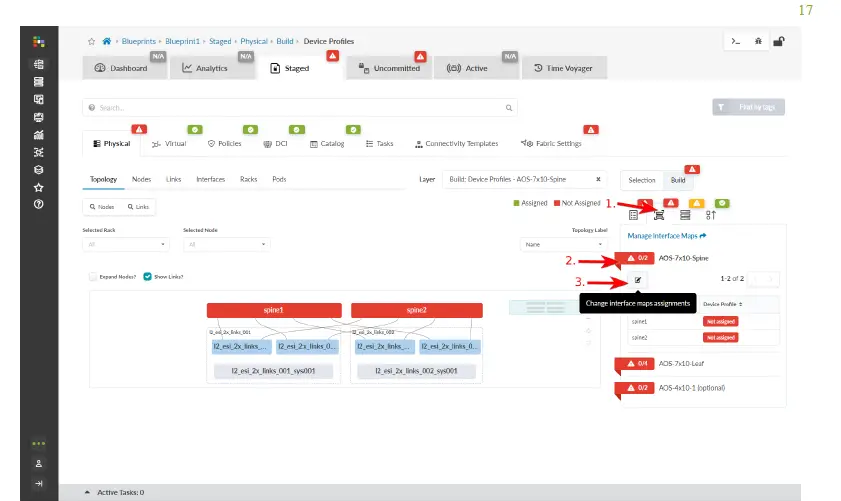
- Qizil holat indikatorini bosing, so'ng interfeys xaritalarini belgilashni o'zgartirish tugmasini bosing (tahrirlash tugmasi kabi ko'rinadi).
- Ochiladigan ro'yxatdan har bir tugun uchun mos interfeys xaritasini tanlang, so'ng "Topshiriqlarni yangilash" tugmasini bosing. Qizil holat indikatori yashil rangga aylanganda, interfeys xaritalari tayinlangan.
- Barcha kerakli holat ko'rsatkichlari yashil bo'lguncha interfeys xaritalarini belgilashda davom eting.
Qurilmalarni tayinlash
- Qurilish panelida Qurilmalar yorlig'ini bosing.
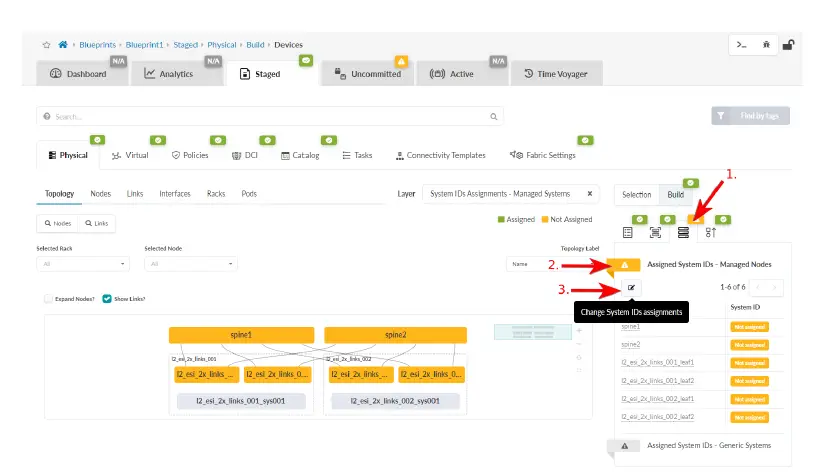
- Belgilangan tizim identifikatorlari uchun holat ko'rsatkichini bosing (agar tugunlar ro'yxati hali ko'rsatilmagan bo'lsa). Belgilanmagan qurilmalar sariq rangda ko'rsatilgan.
- Tizim identifikatorlarini belgilashni o'zgartirish tugmasini bosing (tayinlangan tizim identifikatorlari ostida) va har bir tugun uchun ochiladigan ro'yxatdan tizim identifikatorlarini (seriya raqamlari) tanlang.
- Topshiriqlarni yangilash-ni bosing. Qizil holat indikatori yashil rangga aylanganda, tizim identifikatorlari tayinlangan.
Kabel qurilmalari
- Kabellar xaritasiga o'tish uchun Havolalarni (ekranning chap tomonida) bosing.
- Review hisoblangan kabel xaritasi va xaritaga muvofiq jismoniy qurilmalarni kabelga ulang. Agar sizda oldindan ulangan kalitlar to'plami bo'lsa, interfeys xaritalarini haqiqiy kabelga mos ravishda sozlaganingizga ishonch hosil qiling, shunda hisoblangan kabellar haqiqiy kabelga mos keladi.
Tarmoqni tarqating
Tayinlanishi kerak bo'lgan hamma narsani tayinlaganingizda va loyiha xatosiz bo'lsa, barcha holat ko'rsatkichlari yashil rangda bo'ladi. Konfiguratsiyani tayinlangan qurilmalarga o'tkazish uchun loyihani joylashtiramiz.
- Yuqori navigatsiya menyusidan Qayta ishlash uchun Uncommitted-ni bosingview staged o'zgarishlar. O'zgarishlar tafsilotlarini ko'rish uchun jadvaldagi nomlardan birini bosing.
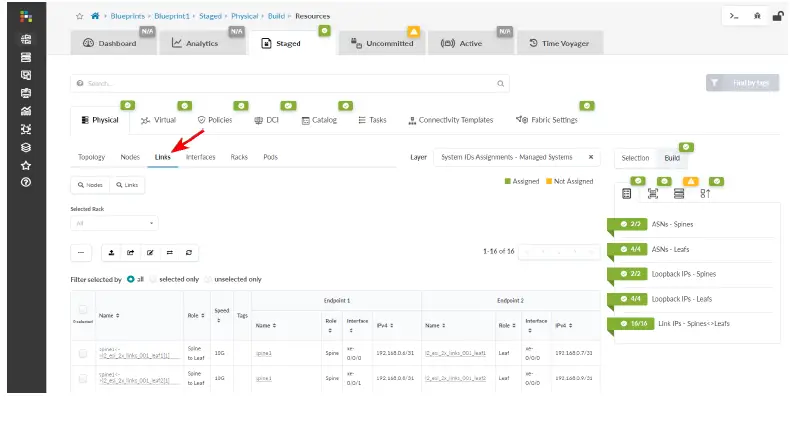
- Ta'rif qo'shishingiz va o'zgartirishlar kiritishingiz mumkin bo'lgan muloqot oynasiga o'tish uchun Qabul qilish tugmasini bosing.
- Tavsif qo'shing. Rejani oldingi tahrirga qaytarish kerak bo'lganda, bu tavsif nima o'zgarganligi haqidagi yagona ma'lumotdir.
- s tugmasini bosish uchun "Commit" tugmasini bosingtaged faol rejaga o'zgartirishlar kiritadi va qayta ko'rib chiqishni yaratadi.
Tabriklaymiz! Jismoniy tarmog'ingiz ishlamoqda.
3-qadam: Davom eting
Tabriklaymiz! Siz Apstra dasturi yordamida jismoniy tarmoqni loyihalashtirdingiz, qurdingiz va joylashtirdingiz. Keyingi ishlarni bajarishingiz mumkin:
Keyingi nima?
| Agar xohlasang | Keyin |
| Bortli kalitlarni o'rnating va ZTP ni bajaring | Apstra - Tez ishga tushirish bilan ma'lumotlar markazini ishga tushirishga qarang |
| SSL sertifikatini xavfsiz bilan almashtiring | Juniper Apstra o'rnatish va yangilash bo'yicha qo'llanmaga qarang |
| Foydalanuvchi pro bilan foydalanuvchi ruxsatini sozlangfilelar va rollar | Juniper Apstra foydalanuvchi qoʻllanmasining “Foydalanuvchi/rollarni boshqarish” boʻlimiga qarang |
| Virtual tarmoqlar va marshrutlash zonalari yordamida virtual muhitingizni yarating | Juniper Apstra foydalanuvchi qoʻllanmasidagi Virtual tarmoqlarni yaratish boʻlimiga qarang |
| Apstra telemetriya xizmatlari va xizmatlarni qanday kengaytirish haqida bilib oling | Juniper Apstra foydalanuvchi qoʻllanmasining Telemetriya ostidagi Xizmatlar boʻlimiga qarang |
| Intent-Based Analytics (IBA) dan apstracli yordamida qanday foydalanishni bilib oling | Juniper Apstra foydalanuvchi qoʻllanmasida apstra-cli yordam dasturi bilan niyatga asoslangan tahlillarni koʻring. |
Umumiy ma'lumot
| Agar xohlasang | Keyin |
| Barcha Juniper Apstra hujjatlarini ko'ring | Juniper Apstra hujjatlariga tashrif buyuring |
| Apstra 5.1.0 da yangi va oʻzgartirilgan funksiyalar hamda maʼlum va hal qilingan muammolar haqida doimo xabardor boʻling | Juniper Apstra nashri haqida eslatmalarga qarang |
Videolar bilan o'rganing
Bizning video kutubxonamiz o'sishda davom etmoqda! Uskunangizni oʻrnatishdan tortib, rivojlangan tarmoq funksiyalarini sozlashgacha boʻlgan hamma narsani qanday qilish kerakligini koʻrsatadigan koʻplab videolarni yaratdik. Bu yerda Apstra va boshqa Juniper mahsulotlari haqidagi bilimlaringizni kengaytirishga yordam beradigan ajoyib video va o‘quv resurslari mavjud.
| Agar xohlasang | Keyin |
| Juniper Apstra-dan 0-kundan 2-kungacha maʼlumotlar markazi tarmoqlarini loyihalash, joylashtirish va ishlashini avtomatlashtirish va tasdiqlash uchun qanday foydalanishni oʻrganish uchun qisqa demolarni tomosha qiling. | Juniper Networks Product Innovation YouTube sahifasida Juniper Apstra Demolari va Juniper Apstra Data Center videolarini koʻring. |
| Juniper texnologiyalarining o'ziga xos xususiyatlari va funktsiyalari haqida tezkor javoblar, ravshanlik va tushunchani ta'minlaydigan qisqa va ixcham maslahatlar va ko'rsatmalarga ega bo'ling. | Juniper Networks asosiy YouTube sahifasida Juniper bilan oʻrganishga qarang |
| View Juniper-da biz taklif qiladigan ko'plab bepul texnik treninglar ro'yxati | Juniper Learning portalidagi Ishni boshlash sahifasiga tashrif buyuring |
Juniper Networks, Juniper Networks logotipi, Juniper va Junos Juniper Networks, Inc.ning Qo'shma Shtatlar va boshqa mamlakatlarda ro'yxatdan o'tgan savdo belgilaridir. Boshqa barcha savdo belgilari, xizmat ko'rsatish belgilari, ro'yxatdan o'tgan belgilar yoki ro'yxatdan o'tgan xizmat ko'rsatish belgilari ularning tegishli egalarining mulki hisoblanadi. Juniper Networks ushbu hujjatdagi noaniqliklar uchun javobgarlikni o'z zimmasiga olmaydi. Juniper Networks ushbu nashrni ogohlantirmasdan o'zgartirish, o'zgartirish, uzatish yoki boshqa tarzda qayta ko'rib chiqish huquqini o'zida saqlab qoladi. Mualliflik huquqi © 2025 Juniper Networks, Inc. Barcha huquqlar himoyalangan. Vahiy 1.0, 2021 yil iyul.
TSS:
- Savol: Apstra serveriga kirish uchun standart hisob ma'lumotlari qanday?
Javob: Standart hisob ma'lumotlari foydalanuvchi: admin, parol: admin. Dastlabki kirishda standart parolni o'zgartirish tavsiya etiladi. - Savol: Apstra GUI-ga qanday kirishim mumkin?
Javob: Apstra serveriga a orqali kirish orqali Apstra GUI-ga kirishingiz mumkin web serverning IP manzilidan foydalangan holda brauzer.
Hujjatlar / manbalar
 |
Juniper NETWORKS Apstra Intent-ga asoslangan tarmoq [pdf] Foydalanuvchi uchun qoʻllanma Apstra Niyatga asoslangan tarmoq, Apstra, Niyatga asoslangan tarmoq, Asoslangan tarmoq |



